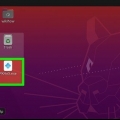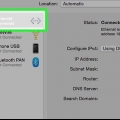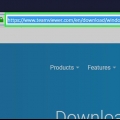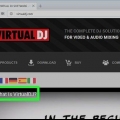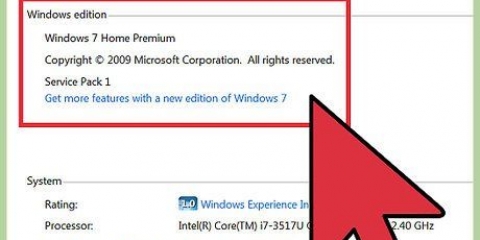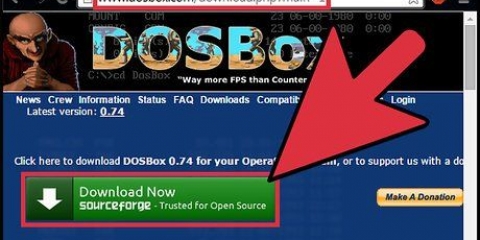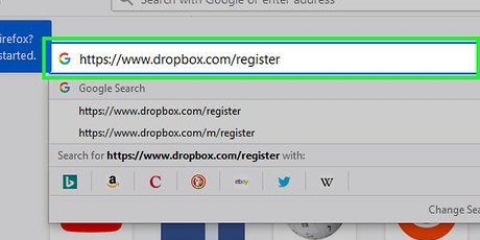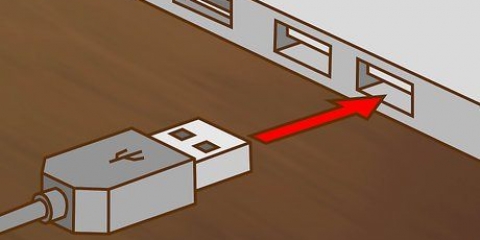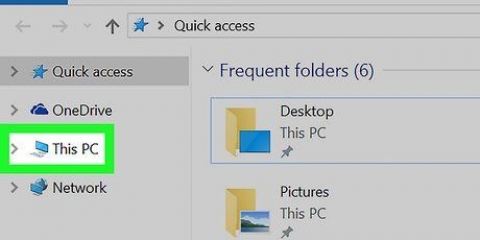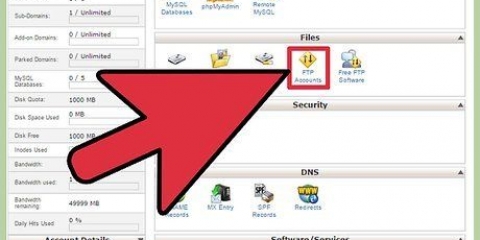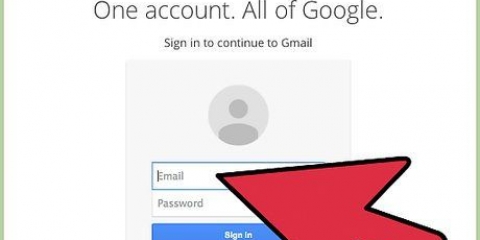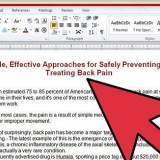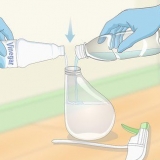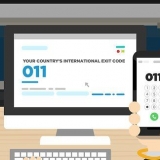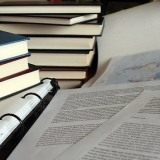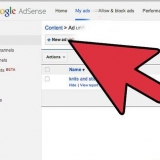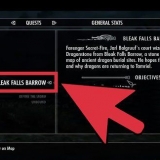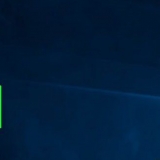U sal gevra word om die lisensie-ooreenkoms te lees en daartoe in te stem voordat u die lêer aflaai. Jy kan nie meer as een weergawe van VMware Workstation op `n slag geïnstalleer hê nie.
Jy sal weer gevra word om in te stem tot die lisensie. Die meeste gebruikers kan kies vir die standaard installasie. Aan die einde van die installasie sal jy gevra word vir jou lisensie kode. Wanneer die installasie voltooi is, herbegin jou rekenaar. 

Fisiese skyf – Plaas die installasieskyf van die bedryfstelsel wat jy wil installeer in die rekenaar en kies die aandrywer in VMware. ISO-beeld – Blaai na die ISO-lêerligging op jou rekenaar. Installeer die bedryfstelsel later. Skep `n leë virtuele skyf. Jy sal binnekort `n bedryfstelsel hierop installeer.








Skakel af – Die virtuele masjien skakel af asof die krag onderbreek is. Sluit gas af - Stuur `n afsluitsein na die virtuele masjien, wat veroorsaak dat die virtuele masjien afskakel asof dit net afskakel. U kan ook die virtuele masjien afskakel deur die Afskakel-opsie in die virtuele bedryfstelsel te gebruik.
Wanneer jy lêers sleep en los, sal `n kopie van daardie lêers op die nuwe plek gemaak word, wat die oorspronklike lêers laat waar hulle is. Jy kan ook lêers skuif deur te kopieer en te plak. Virtuele masjiene kan ook gedeelde dopgehou gebruik.
Kies die virtuele masjien waarby jy die drukker wil voeg. Klik op die VM-kieslys en kies Instellings. Klik op die hardeware-oortjie en dan op Voeg by. Dit sal die Add Hardware Wizard begin. Kies Drukker en klik Voltooi. Jou virtuele drukker sal beskikbaar wees die volgende keer as jy die virtuele masjien aanskakel.
As die virtuele masjien die aktiewe venster is, sal die USB-stok outomaties aan die virtuele masjien geheg word wanneer dit in die rekenaar geplaas word. As die virtuele masjien nie die aktiewe venster is nie of nie loop nie, kies die virtuele masjien en klik op die VM-kieslys. Kies Verwyderbare toestelle en klik Koppel. Die USB-stok sal outomaties aan die virtuele masjien gekoppel word.
Kies jou virtuele masjien, klik op die VM-kieslys, beweeg na Snapshot en kies Neem Snapshot. Noem jou Snapshot. Jy kan dit ook `n beskrywing gee, maar dit is nie verpligtend nie. Klik OK om die Snapshot te stoor. Laai `n gestoorde Snapshot deur op die VM-kieslys te klik en dan Snapshot te kies. Kies `n Snapshot van jou keuse uit die lys en klik dan Gaan na. 
Gebruik vmware workstation
Inhoud
VMware Workstation is `n program wat jou toelaat om `n virtuele rekenaar binne jou fisiese rekenaar te laat loop. Die virtuele masjien loop asof dit `n aparte masjien is. `n Virtuele masjien is ideaal om ander bedryfstelsels soos Linux te probeer, webwerwe te besoek wat jy nie vertrou nie, `n veilige rekenaaromgewing te skep, veral vir kinders, om die uitwerking van rekenaarvirusse te toets en nog baie meer. Jy kan selfs daarmee druk en USB-stokkies inprop.
Trappe
Deel 1 van 3: Installeer VMware Workstation

1. Maak seker dat jou rekenaar aan die minimum stelselvereistes voldoen. Omdat jy `n bedryfstelsel binne jou eie bedryfstelsel bestuur, het VMware Workstation redelik hoë stelselvereistes. As jy dit nie kan bereik nie, loop VMware dalk nie behoorlik nie.
- Jy benodig `n 64-bis verwerker.
- VMware ondersteun Windows- en Linux-bedryfstelsels.
- Jy het genoeg geheue nodig om die bedryfstelsel, die virtuele bedryfstelsel en enige ander programme wat jy op daardie bedryfstelsel wil laat loop. 1 GB is die minimum, maar 3 of meer word aanbeveel.
- Jy benodig `n 16-bis of 32-bis grafiese kaart. 3D-effekte sal waarskynlik nie binne die virtuele bedryfstelsel werk nie, so spel sal nie glad verloop nie.
- Jy het ten minste 1.5 GB vrye spasie benodig om VMware Workstation te installeer, benewens ten minste 1 GB per bedryfstelsel wat u gaan installeer.

2. Laai die VMware-sagteware af. U kan die VMware-installeerder aflaai vanaf die aflaaisentrum op die VMware-webwerf. Kies die nuutste weergawe en klik op die installeerderskakel. Jy sal met jou VMware-gebruikersnaam moet aanmeld.

3. Installeer VMware Workstation. Sodra jy die lêer afgelaai het, regskliek op die lêer en kies `Laat as administrateur`.
Deel 2 van 3: Installering van `n bedryfstelsel

1. Maak VMware oop. Die installering van `n virtuele bedryfstelsel is nie veel anders as om dit op `n gewone rekenaar te installeer nie. Jy benodig die installasieskyfies of `n ISO-beeld, en die nodige lisensies vir die bedryfstelsels wat jy wil installeer.
- U kan verskeie distros van Linux sowel as enige weergawe van Windows installeer.

2. Klik op File. Kies Nuwe virtuele masjien en kies dan Tipies. VMware sal jou vra vir die installasie lêers. As die bedryfstelsel herken word, sal Maklike installasie geaktiveer word:

3. Voer die inligting vir die bedryfstelsel in. Windows en ander gelisensieerde bedryfstelsels vereis `n produksleutel. Jy sal ook `n gebruikersnaam en wagwoord moet invoer.
As jy nie Easy Install gebruik nie, sal jy moet blaai om die bedryfstelsel te kies wat jy wil installeer.

4. Noem jou virtuele masjien. Die naam sal jou help om dit op jou fisiese rekenaar te vind. Jy kan ook onderskei tussen verskeie virtuele rekenaars wat verskillende bedryfstelsels bestuur.

5. Stel die grootte van die skyf in. Jy kan enige beskikbare hoeveelheid skyfspasie op jou rekenaar toewys aan die virtuele masjien wat sal dien as die hardeskyf vir die bedryfstelsel wat geïnstalleer moet word. Maak seker dat jy genoeg spasie toewys vir die installering van programme wat jy op die virtuele masjien wil laat loop.

6. Pas die virtuele hardeware van jou virtuele masjien aan. Jy kan die virtuele masjien opstel om spesifieke hardeware na te boots deur op die `Pasmaak hardeware`-knoppie te klik. Dit kan nuttig wees as jy probeer om `n ouer program te laat loop wat net sekere hardeware kan hanteer. Hierdie instelling is opsioneel.

7. Begin die virtuele masjien. Merk die blokkie `Skakel hierdie virtuele masjien aan na skepping` as jy wil hê die virtuele masjien moet onmiddellik begin nadat die installasie voltooi is. As jy dit nie aktiveer nie, kan jy die virtuele masjien uit die lys in VMware kies en die Power On-knoppie klik.

8. Wag vir die installasie om te voltooi. Wanneer jy die virtuele masjien vir die eerste keer begin het, sal die bedryfstelsel onmiddellik geïnstalleer word. As jy al die besonderhede korrek ingevoer het tydens die opstel van die virtuele masjien, hoef jy niks nou te doen nie.
As jy nie die produksleutel ingevoer het of `n gebruikersnaam verskaf het tydens die opstelling van die virtuele masjien nie, sal jy heel waarskynlik gevra word om dit te doen tydens die installasie van die bedryfstelsel.

9. Maak seker dat VMware Tools geïnstalleer is. Sodra die bedryfstelsel geïnstalleer is, sal VMware Tools outomaties geïnstalleer word. Kyk of dit op jou lessenaar of in die programlêers van die nuut geïnstalleerde bedryfstelsel verskyn.
VMware Tools is konfigurasie-opsies vir jou virtuele masjien, wat jou virtuele masjien op datum hou met veranderinge aan die sagteware.
Deel 3 van 3: Navigeer deur VMware

1. Begin `n virtuele masjien. Jy begin `n virtuele masjien deur op die VM-kieslys te klik. Kies dan die virtuele masjien wat jy wil aanskakel. Jy kan kies om die virtuele masjien op `n normale manier te begin of direk na die virtuele BIOS te gaan.

2. Stop `n virtuele masjien. Jy stop `n virtuele masjien en kies dit, klik dan op die VM-kieslys. Kies die kragopsie.

3. Skuif lêers tussen jou virtuele masjien en jou fisiese rekenaar. Die oordrag van lêers tussen jou rekenaar en die virtuele masjien is so eenvoudig soos sleep en los. Lêers kan enige manier tussen die rekenaar en die virtuele masjien geskuif word, en kan ook van een virtuele masjien na `n ander gesleep word.

4. Voeg `n drukker by jou virtuele masjien. Jy kan enige drukker by jou virtuele masjien voeg sonder om bykomende drywers te installeer, solank dit reeds op die gasrekenaar geïnstalleer is.

5. Heg `n USB-stok aan die virtuele masjien. Virtuele masjiene kan `n USB-stokkie op dieselfde manier as `n normale bedryfstelsel hanteer. Die USB-stokkie kan nie gelyktydig deur die gasrekenaar en die virtuele masjien verkry word nie.

6. Neem `n momentopname (snapshot) van `n virtuele masjien. `n Momentopname is `n gestoorde toestand en bied die moontlikheid om die virtuele masjien presies te laai soos dit op daardie spesifieke oomblik is, so gereeld as wat jy wil.

7. Probeer om jouself vertroud te maak met sleutelbordkortpaaie. Jy kan `n kombinasie van `Ctrl` en ander sleutels gebruik om deur virtuele masjiene te navigeer. Byvoorbeeld: `Ctrl`, `Alt` en `Enter` plaas die huidige virtuele masjien in volskerm of jy sal na ander masjiene geskuif word. `Ctrl`, `Alt` en `Tab` sal veroorsaak dat `n ander virtuele masjien oopmaak wanneer die muis deur een masjien gebruik word.
Artikels oor die onderwerp "Gebruik vmware workstation"
Оцените, пожалуйста статью
Gewilde